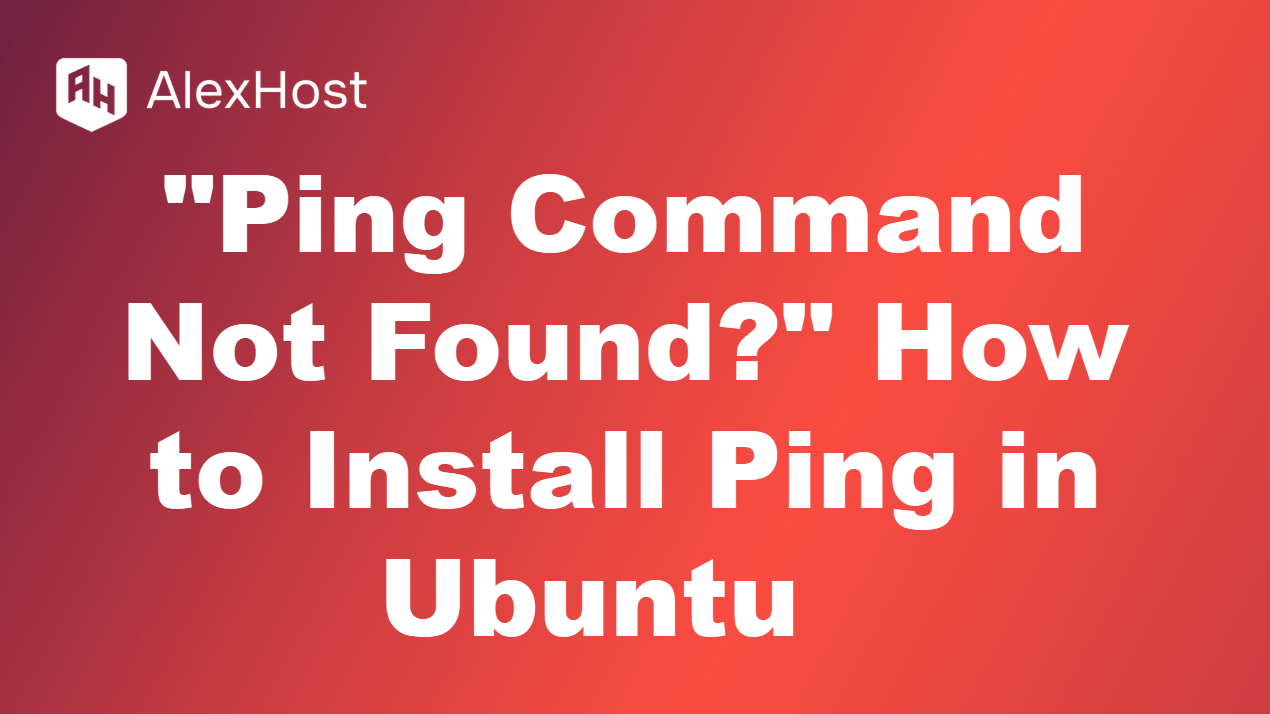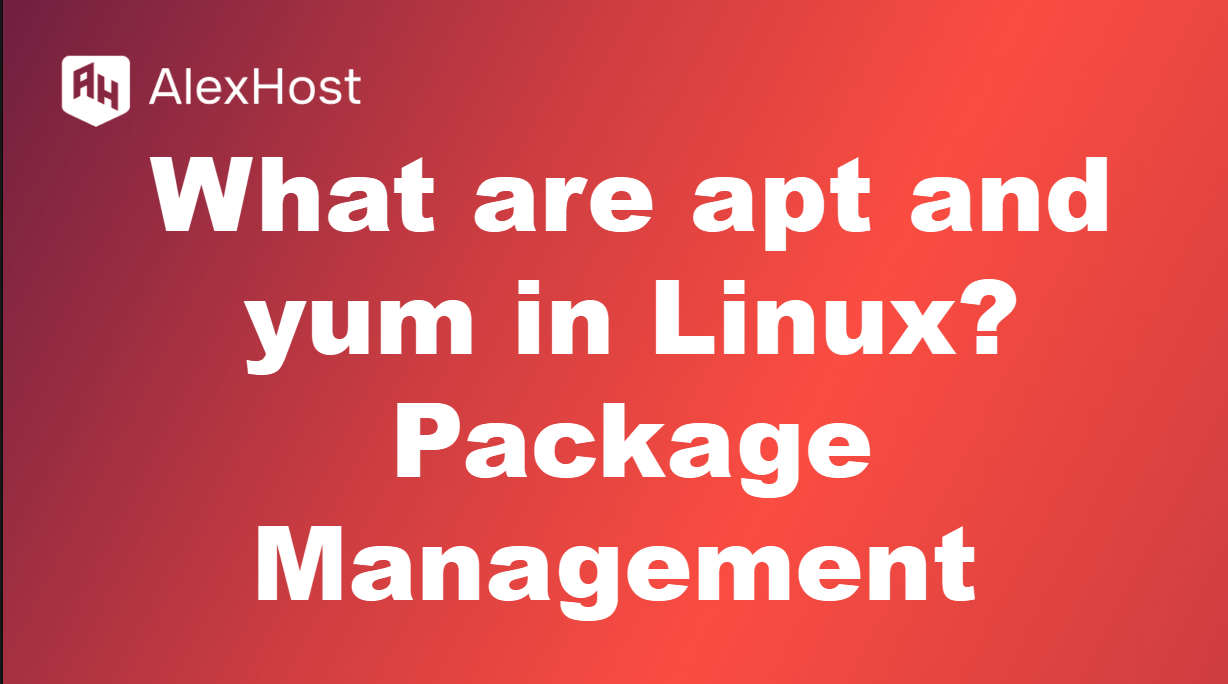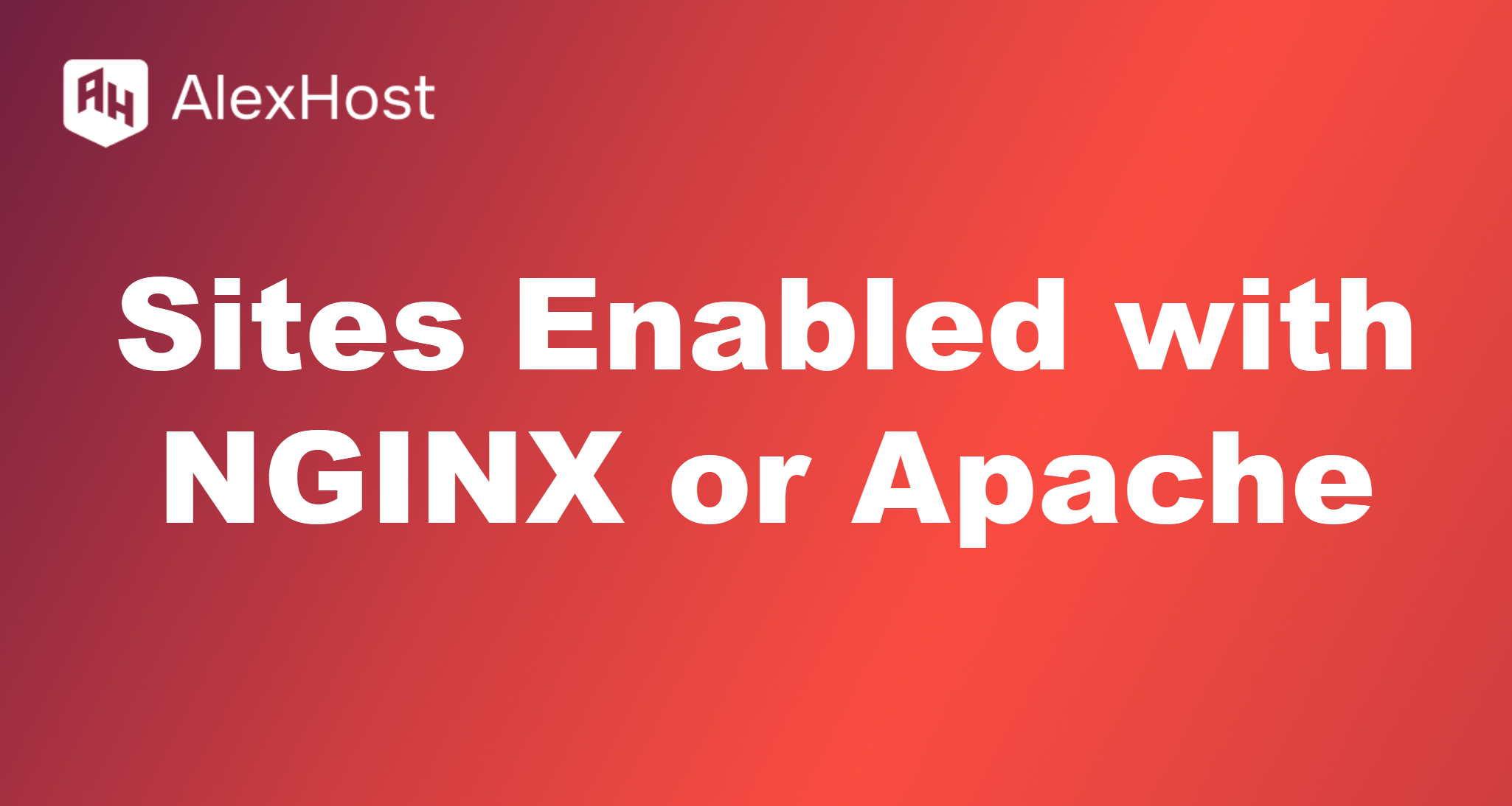Como iniciar um serviço Linux com o systemd
Para aqueles que gerenciam aplicativos ou serviços em hospedagem VPS Linux, garantir que os serviços críticos sejam iniciados automaticamente na inicialização é essencial para manter a operação ininterrupta. Usando o systemd, um sistema de inicialização poderoso e flexível, é possível configurar facilmente os serviços para serem iniciados logo na inicialização do sistema, o que é crucial para aplicativos da Web, bancos de dados e outros serviços essenciais em execução em ambientes VPS. Este guia irá guiá-lo através da configuração de uma unidade de serviço systemd personalizada, para que possa automatizar o arranque do serviço, simplificar a gestão e garantir a fiabilidade na sua configuração de alojamento VPS Linux. Ao seguir estes passos, pode manter um maior controlo sobre o comportamento do serviço do seu sistema e melhorar a sua funcionalidade geral.
Como iniciar um serviço Linux com o systemd
o systemd é o sistema de inicialização moderno usado por muitas distribuições Linux para gerenciar serviços e recursos do sistema. Uma de suas principais caraterísticas é a capacidade de iniciar serviços automaticamente na inicialização, garantindo que aplicativos e serviços críticos estejam prontos e funcionando assim que o sistema for iniciado. Este artigo irá guiá-lo através das etapas para criar uma unidade de serviço systemd e permitir que ela seja iniciada na inicialização.
O que é o systemd?
o systemd é um sistema de inicialização que substitui os sistemas de inicialização mais antigos, como o SysVinit e o Upstart. Ele gerencia os processos e serviços do sistema, permitindo a paralelização da inicialização do serviço, inicialização sob demanda de daemons e melhor controle de recursos. Com a sua estrutura de ficheiros unitários, o systemd fornece uma forma flexível de gerir serviços, sockets, dispositivos e outros recursos do sistema.
Criando um serviço systemd
Para iniciar um serviço na inicialização usando o systemd, é necessário criar um arquivo de unidade de serviço. Este arquivo contém todas as informações necessárias para que o systemd gerencie o serviço. Aqui está como criar e configurar um arquivo de unidade de serviço:
Passo 1: Verificar o diretório de trabalho
Abra o seu ficheiro de unidade de serviço para verificar a diretiva WorkingDirectory:
Encontre a linha WorkingDirectory. Deve ter o seguinte aspeto ( Procurar: Criar o ficheiro de unidade de serviço):
Verifique se o diretório especificado existe:
* /path/to/myapp – substitua pelo caminho atual que pretende utilizar. Se receber um erro a indicar que o diretório não existe, terá de o criar.
Etapa 2: Criar o diretório de trabalho
Se o diretório não existir, crie-o:
Defina as permissões apropriadas para que o utilizador especificado na diretiva User do seu serviço possa aceder ao mesmo. Por exemplo, se o seu serviço for executado como myuser:
Passo 3: Verificar as permissões
Verifique se o utilizador tem as permissões corretas para aceder ao diretório de trabalho:
Certifique-se de que as permissões permitem ao utilizador ler e executar ficheiros neste diretório.
Etapa 4: Executável de teste no diretório de trabalho
Certifique-se de que a sua aplicação pode ser executada a partir deste diretório de trabalho. Pode testar isto mudando para o utilizador e navegando para o diretório:
Etapa 5: Recarregar o systemd e iniciar o serviço
Depois de garantir que o diretório de trabalho exista e esteja configurado corretamente, recarregue a configuração do systemd:
Tente iniciar o serviço novamente:
Passo 6: Verificar o estado
Verifique o estado do serviço para ver se foi iniciado com êxito:
Etapa 7: Revisar os logs para erros adicionais
Se o serviço continuar a não iniciar, reveja os registos para obter informações adicionais:
Etapa 8: (Opcional) Parar e desativar o serviço
Se precisar parar o serviço ou impedir que ele seja iniciado na inicialização, pode usar os seguintes comandos:
- Para parar o serviço:
- Para desativar o início do serviço no arranque:
Conclusão
Usar o systemd para iniciar um serviço Linux na inicialização é um processo simples que aumenta a confiabilidade e o gerenciamento do sistema. Ao criar um arquivo de unidade de serviço, você pode definir como seu aplicativo deve ser executado e garantir que ele inicie automaticamente com seu sistema. Esse método não apenas simplifica o gerenciamento de serviços, mas também fornece recursos poderosos para controlar o comportamento do serviço, tornando o systemd uma ferramenta essencial para a administração moderna do sistema Linux.
Com esses passos, você pode efetivamente configurar e gerenciar seus próprios serviços, melhorando a funcionalidade geral do seu ambiente Linux. Se encontrar algum problema, a revisão dos registos com o journalctl pode fornecer informações úteis sobre o que pode estar a correr mal.